目录
- 一、为什么抛弃了alert?
- 1. 不同浏览器的表现
- 2. 第三方组件的使用
- 3. 代码意识的控制
- 二、用alert实现一个精美弹窗
- 1. 弹窗HTML元素的布局
- 2. CSS部分的书写
- 3. 重点的alert方法覆盖实现
- 4. 完整源代码
- 5. 最后
曾几何时alert陪伴了我很多歌日日夜夜,但现在人们越来越追求高端的技术,其实慢慢的我也都快淡忘了前端的世界里还有alert这么一个伟大的成员。
一、为什么抛弃了alert?
1. 不同浏览器的表现
其实最初使用alert还是一个常态,包括现在很多B端平台还在直接使用alert。人们不再使用alert,大概也是因为在不同浏览器下他的表现形式是不同的,给用户体验带来了不太好的影响。但由于美工缺失或者是使用便捷易上手,当时被人们奉为法宝啊。
// js片段
alert('最初的弹窗');
不同浏览器的表现形式大概是这样:
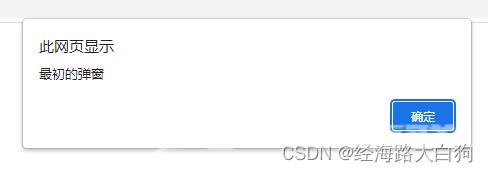
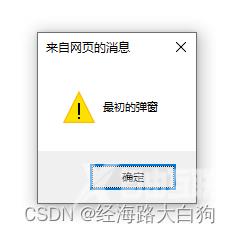
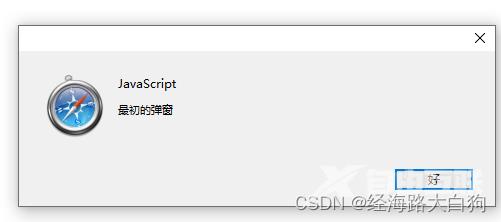
其实还有很多浏览器,对于这个原生的老古董alert方法的表现形式完全不一样,慢慢的人们发现用户体验是一个必须提升的事项,所以慢慢抛弃了alert方法。
2. 第三方组件的使用
慢慢的,人们工作量加重,开始重视工作效率了,自己写代码工作效率低,于是开始使用各种各样的第三方组件,extjs easysui elementui ant 等等,既然人家提供了第三方的组件,使用快速且方便,最重要的是在每个浏览器的表现形式还是一致的,所以谁还会用alert呢。

3. 代码意识的控制
既然alert有了以上缺点,又出现了各种各样符合当代技术栈的UI组件库,人们也逐渐产生了一个共有的意识,代码里不写alert,不写confirm,上线不写console.log。甚至很多授课老师也产生了这个意识,很多开始学前端的最初不知道有这个alert全局方法,老师觉得教了没有意义,以后反正也不让用了跳过吧。于是就真的把alert这个方法变成老古董了。
二、用alert实现一个精美弹窗
为了表示对alert的怀念,我今天就想着用alert实现一个各浏览器表现都一致的弹框吧,希望还有很多人看了这篇博客能够记起这个曾经的伙伴。
1. 弹窗HTML元素的布局
首先需要实现一下你需要展示的弹窗,可以看到很多被大家所熟知的弹窗组件包含头部,身体,以及底部按钮部分,这些都是可以用一些简单的div p span等标签布局的,代码如下:
<div class="box">
<p class="title">标题</p>
<div class="body">这里是一个弹窗</div>
<div class="bottom">
<span onclick="hideAlert()">确定</span>
</div>
</div>
2. CSS部分的书写
这里基本就是模拟那些组件库做一个弹窗的样式,例如加一个圆角边框啦,设置一下标题区域的宽高居中啦,中间文案区域的样式等,底部还有一个确定按钮,这部分整体来说比较加单,代码如下:
* {
margin: 0;
padding: 0;
}
.box {
display: none;
margin: 100px;
width: 396px;
height: 180px;
border:1px solid #EEE;
border-radius: 10px;
}
.title {
height: 40px;
padding-left: 20px;
font-size: 18px;
font-weight: bold;
line-height: 40px;
background: #0052d9;
border-radius: 10px 10px 0 0;
color: #FFF;
}
.body {
height: 100px;
background: url(./bg.gif) repeat;
text-align: center;
color: #FFF;
line-height: 100px;
}
.bottom {
height: 40px;
text-align: center;
}
.bottom span {
margin-top: 5px;
display: inline-block;
width: 100px;
height: 30px;
border-radius: 10px;
text-align: center;
line-height: 30px;
}
3. 重点的alert方法覆盖实现
这里重点还是对alert方法的覆盖,意思就是我还是调用alert()方法,但却可以弹出让每个浏览器表现一致的弹框,这里需要对alert方法进行重写;
同时弹框的按钮要具有移除弹框的功能,意思就是点击确定按钮,我们需要把弹框隐藏掉,这些是需要使用js来实现的,代码如下:
let alertBox = document.querySelector('.box');
function alert() {
alertBox.style.display = 'block';
}
alert();
function hideAlert() {
alertBox.style.display = 'none';
}
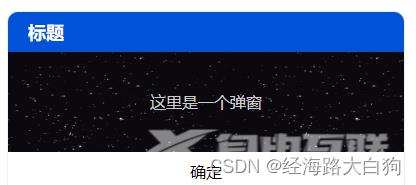
4. 完整源代码
<!DOCTYPE html>
<html lang="en">
<head>
<meta charset="UTF-8">
<title>alert弹窗</title>
<style>
* {
margin: 0;
padding: 0;
}
.box {
display: none;
margin: 100px;
width: 396px;
height: 180px;
border:1px solid #EEE;
border-radius: 10px;
}
.title {
height: 40px;
padding-left: 20px;
font-size: 18px;
font-weight: bold;
line-height: 40px;
background: #0052d9;
border-radius: 10px 10px 0 0;
color: #FFF;
}
.body {
height: 100px;
background: url(./bg.gif) repeat;
text-align: center;
color: #FFF;
line-height: 100px;
}
.bottom {
height: 40px;
text-align: center;
}
.bottom span {
margin-top: 5px;
display: inline-block;
width: 100px;
height: 30px;
border-radius: 10px;
text-align: center;
line-height: 30px;
}
</style>
</head>
<body>
<div class="box">
<p class="title">标题</p>
<div class="body">这里是一个弹窗</div>
<div class="bottom">
<span onclick="hideAlert()">确定</span>
</div>
</div>
<script>
let alertBox = document.querySelector('.box');
function alert() {
alertBox.style.display = 'block';
}
alert();
function hideAlert() {
alertBox.style.display = 'none';
}
</script>
</body>
5. 最后
alert几乎已经成为一个老古董了,会有越来越多的人忘记他,不再使用他。但如果关键时刻你需要用到了,请记得还有一个原生方法覆盖的知识点可以用哦。
到此这篇关于javascript使用alert实现一个精美的弹窗的文章就介绍到这了,更多相关javascript alert弹窗内容请搜索易盾网络以前的文章或继续浏览下面的相关文章希望大家以后多多支持易盾网络!
